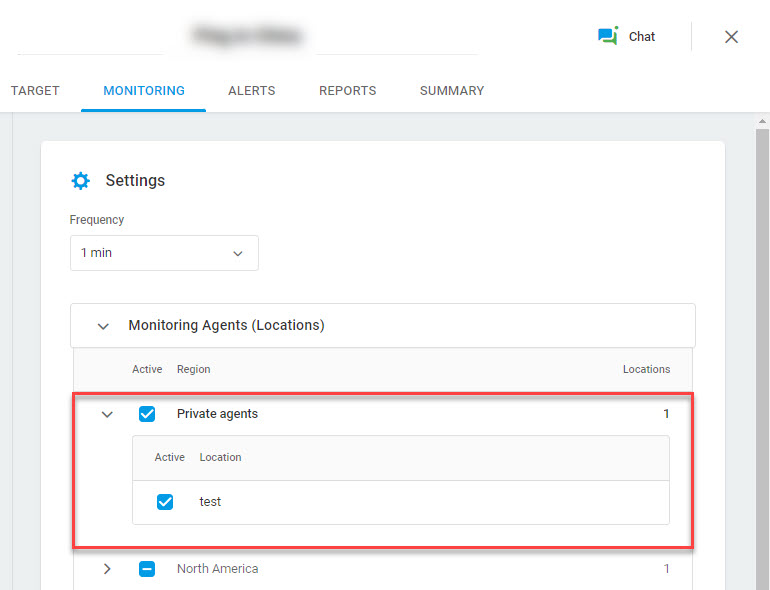系统要求
硬件要求:
- 2 核 CPU 或更高版本
- 16 GB 内存
- 2 GB 硬盘空间
- 操作系统: Windows Server 2016 or higher x 64bit
软件先决条件:
- 在您的 Dotcom-Monitor 帐户中启用私人代理
- .NET Framework 4.7.2 或更高版本
- Windows 媒体播放器(仅适用于流媒体任务)
- 在计算机上启用远程桌面服务(仅适用于用户查看/浏览器查看任务)
- 用于安装和执行的管理访问
- Chrome (最新版本)或 Edge (最新版本)仅适用于私人代理注册
出站流量要求
对于私人代理操作,允许从安装了代理的计算机访问 Dotcom 监视器资源。根据您的防火墙要求,将以下任一选项列入白名单:
| IP 范围(推荐) | 主机 | URL |
| 8.29.56.0/23 |
|
|
为专用代理安装准备服务器
在您的服务器上安装 Private Agent
使用专用代理
安装和配置专用代理后,Dotcom 监视器会自动将该代理添加到“ 专用代理 ”区域下的可用监视位置列表中。 要使用专用代理位置,请在 监控设备设置中的 Monitoring Agent 列表中激活它。
要以有效的方式在您的网络中使用私人代理,请按照以下步骤操作:
- 登录到您的 Dotcom 监视器帐户。
- 在左侧边栏上,选择 Devices(设备)。
- 在 Device Manager 页面上,创建新设备或打开现有设备进行编辑(从设备菜单中选择
 Edit )。
Edit )。 - 在设备编辑器中,转到 Monitoring 选项卡并导航到 Private agents 部分。
- 激活所需的 Private Agent 位置。
- 保存更改。 在 Private agents 区域下激活的专用代理位置将用于运行监控。
其他要求
使用 Edge 浏览器(UserView/BrowserView 监控)监控网站或 Web 应用程序时,请确保您拥有最新可用版本的 Private Agent 软件。另请参阅: 更新专用代理。对于 Web 应用程序监控和一些特定的自定义脚本,Private Agent 需要:
- 在安装 DotcomMonitorRDPUser 期间生成的本地用户或客户端提供的任何其他本地用户对 RDP 的访问。
- 如果 Private Agent 服务器的组或本地策略禁止使用本地用户,则客户端需要提供域用户。
此域用户应具有在 PA 服务器上创建 RDP 会话所需的访问权限,并且还应被授予启动我们的服务的权限。 - 如果存在 RDP,但专用代理仍未工作,请确保计算机上未启用“连接时始终提示输入密码”安全策略设置(本地计算机策略 > 计算机配置 > 管理模板 > Windows 组件 > 远程桌面服务 > 远程桌面会话主机 > 安全)。 否则,请为计算机禁用此策略设置。